
Sommario:
- Passaggio 1: seleziona il tema classico
- Passaggio 2: modifica barra delle applicazioni, menu e altre cose tranne la finestra
- Passaggio 3: cambia lo sfondo
- Passaggio 4: cambia il colore della barra superiore
- Passaggio 5: sblocca tutti i programmi dalla barra delle applicazioni
- Passaggio 6: FATTO
- Passaggio 7: fallo sembrare Windows 98 (opzionale)
- Autore John Day [email protected].
- Public 2024-01-30 09:59.
- Ultima modifica 2025-01-23 14:49.

Voglio mostrarti come rendere Windows 7 simile a Windows 95 e ho incluso un passaggio aggiuntivo per farlo sembrare Windows 98 ed è anche per le persone che vogliono che Windows 7 assomigli a Windows 98. Per le persone che vogliono rendere Windows 7 simile a Windows 95, saltare quel passaggio aggiuntivo chiamato Fai sembrare Windows 98
Passaggio 1: seleziona il tema classico

Vai su Pannello di controllo> Aspetto e personalizzazione> Personalizzazione quindi seleziona il tema classico, guarda lo screenshot qui sopra.
Passaggio 2: modifica barra delle applicazioni, menu e altre cose tranne la finestra

Il prossimo passo è rendere le cose all'interno della finestra tranne la finestra grigia e notare che cambierà il colore della barra delle applicazioni.
tutti i passaggi funzioneranno se vuoi farlo sembrare Windows 98
Passaggio 3: cambia lo sfondo

Vai allo sfondo del desktop e scegli lo sfondo verde acqua e scendi un po 'o scarica lo sfondo predefinito da qui:
Se hai intenzione di scaricarlo da qui, fai clic con il pulsante destro del mouse e scegli Salva immagine con nome.
Passaggio 4: cambia il colore della barra superiore

Seleziona il colore blu scuro per il piè di pagina superiore in Windows. quello lo farà.
Passaggio 5: sblocca tutti i programmi dalla barra delle applicazioni

prima di ciò, devi andare alle impostazioni della barra delle applicazioni e scegliere di non combinare o combinare mai quando la barra delle applicazioni è piena e quindi sbloccare.
Passaggio 6: FATTO

Ora il tuo Windows 7 sembra Windows 95, ho un altro passaggio extra che è facoltativo per farlo sembrare Windows 98 ma penso che sia troppo lontano. Puoi anche farlo sembrare Windows 95 nel mio prossimo tutorial.
Passaggio 7: fallo sembrare Windows 98 (opzionale)

Se vuoi farlo sembrare Windows 98, devi ripristinare la barra degli strumenti di avvio rapido che non è abilitata per impostazione predefinita in Windows XP e 7. Innanzitutto, fai clic con il pulsante destro del mouse su uno spazio vuoto sulla barra degli strumenti. Quindi, nella finestra di dialogo, copiare e incollare il seguente nome di cartella nella casella Cartella, quindi fare clic su Seleziona cartella:%AppData%\Microsoft\Internet Explorer\Avvio rapido. quindi, scegli la cartella e trascinala completamente a sinistra e deseleziona mostra testo e titolo e per trascinarla, assicurati che il blocco della barra delle applicazioni sia deselezionato. e ora sembra Windows 98. Per le persone che vogliono farlo sembrare Windows 95, saltare questo passaggio. Per favore pubblica i tuoi screenshot di Windows 7 che assomigliano a Windows 95 seguendo i miei passaggi di seguito per essere il primo a condividere e fare clic su l'ho fatto per favore
Consigliato:
Come rendere il LED reattivo del suono di Arduino: 7 passaggi

Come rendere il LED reattivo del suono di Arduino: questo è un tutorial molto semplice su come rendere il LED reattivo del suono di Arduino Se ti piace questo tutorial, iscriviti al mio canale https://www.youtube.com/ZenoModiff
Come creare un eccitatore Slayer (simile alla bobina di Tesla): 4 passaggi
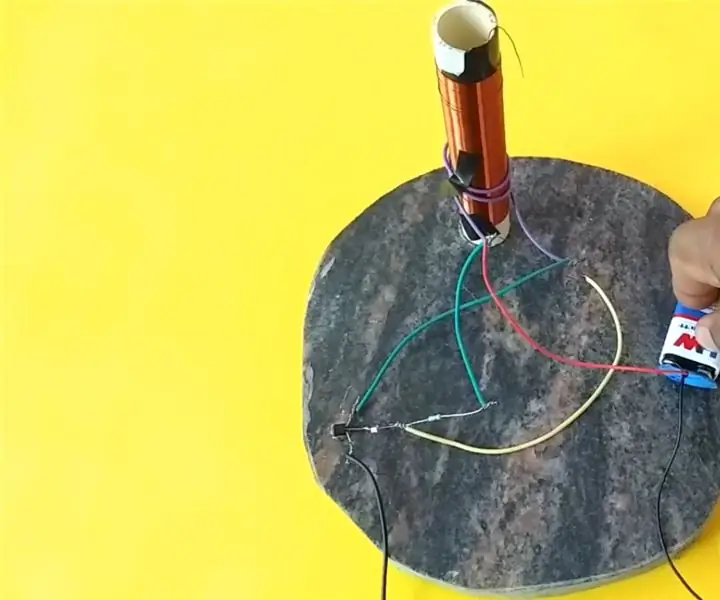
Come creare un eccitatore Slayer (simile alla bobina di Tesla): Ciao, qui faremo un eccitatore Slayer. È un circuito semplice e molto facile da realizzare
Rendi Windows simile a OS X 10.5: 5 passaggi

Rendi Windows simile a OS X 10.5: ti mostrerò come rendere Windows simile a Mac
Rendi Windows simile a OS X 10.5 Pt. 2: 9 passaggi

Rendi Windows simile a OS X 10.5 Pt. 2: Rendi Windows simile a OS X 10.5 parte 2
Come rendere Windows 2000 simile a Windows XP: 5 passaggi

Come rendere Windows 2000 simile a Windows XP: Durante questo tutorial, sarai in grado di rendere la tua noiosa interfaccia di Windows 2000 esattamente come XP con l'aiuto di alcuni software. Ci sono alcuni elementi che non verranno inclusi, come l'aspetto del pannello di controllo e simili. Sarai
